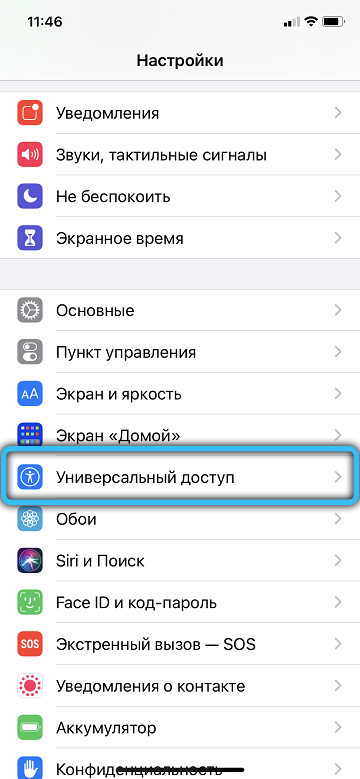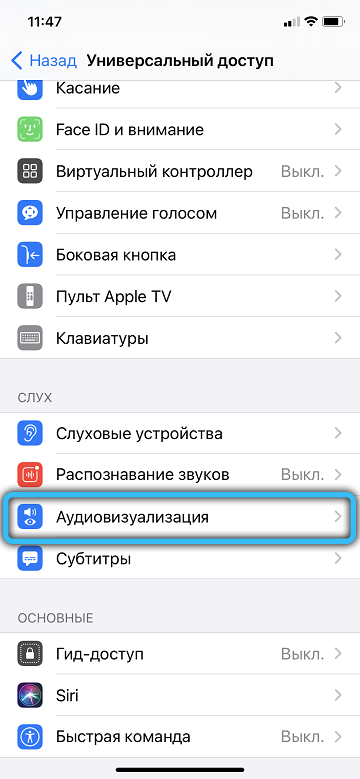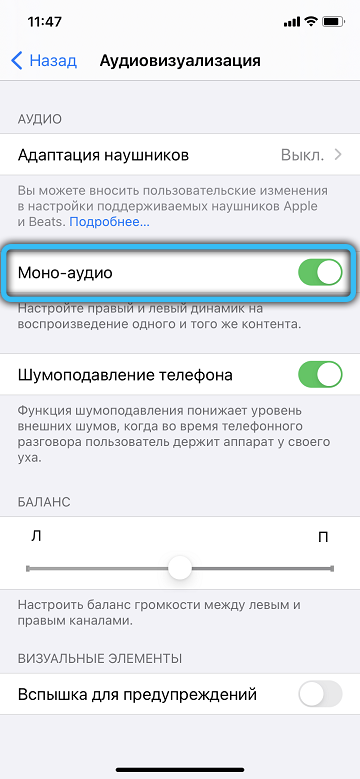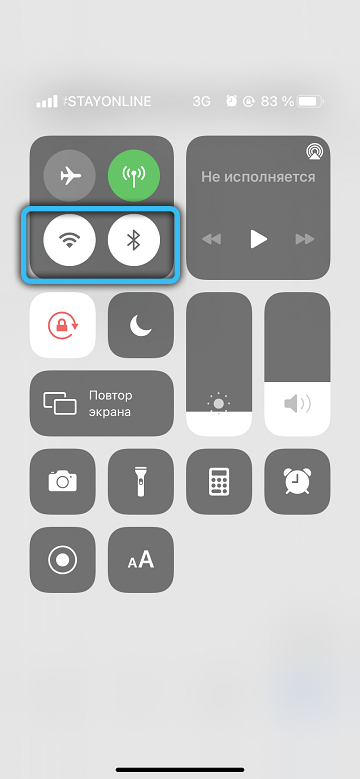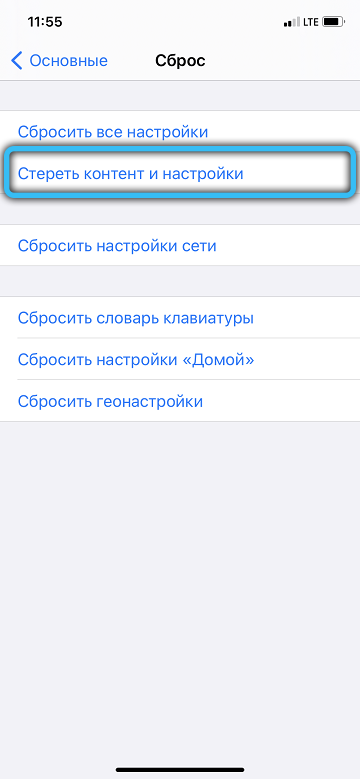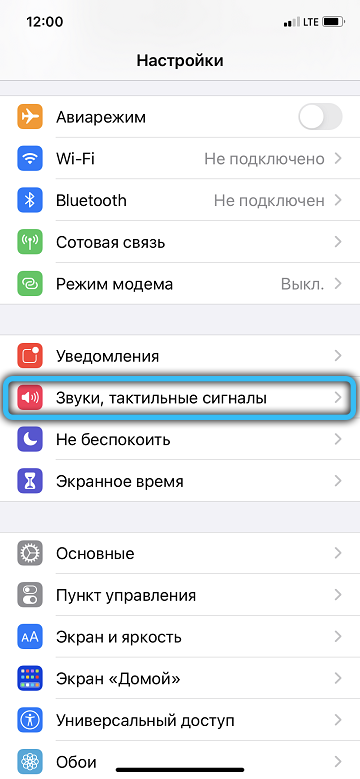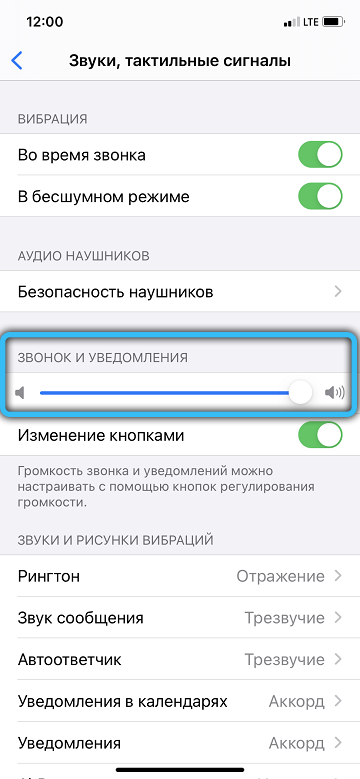7 эффективных способов исправить неработающий динамик iPhone [2021]
Если вы являетесь пользователем iPhone, вы, вероятно, использовали его динамик для многих функций, таких как совершение звонков или просто воспроизведение любимой музыки. Ваш iPhone-динамик, возможно, является наиболее функциональной частью вашего дивизиона, без него ваш iPhone будет другим. Бывают неожиданные моменты, например, когда перестает работать динамик вашего iPhone. На самом деле причин может быть много, и определить эту причину может быть сложно, если вы не знаете ее возможную причину. Что ж, в этой статье объясняется, что делать, если ваш динамик не работает на iPhone, и даже в этом случае решить проблему навсегда.

FoneLab позволяет переводить iPhone / iPad / iPod из режима DFU, режима восстановления, логотипа Apple, режима наушников и т. Д. В нормальное состояние без потери данных.
- Исправить отключенные проблемы системы iOS.
- Извлечение данных с отключенных устройств iOS без потери данных.
- Это безопасно и просто в использовании.
Часть 1: Почему не работают динамики iPhone
Существует множество причин, по которым динамики iPhone не работают, и их можно разделить на две (2) общие проблемы.
Программная неисправность. Когда динамики iPhone перестают работать, первое, что нужно искать, – это проблема с программным обеспечением, прежде чем переходить к проблемам с оборудованием. Это почти вероятно из-за того, что командный центр вашего iPhone не передает сигналы на динамики, чтобы заставить их работать. Они появляются, когда они по какой-то причине установлены, изменены или настроены в настройках iPhone.
Проблемы с оборудованием. Динамики iPhone являются наиболее уязвимой частью вашего iPhone, потому что они используются даже для самых простых задач на вашем iPhone, таких как будильники, уведомления и воспроизведение музыки. В результате, когда они перегружены работой, они, как правило, работают неэффективно. Если динамики каким-либо образом повреждены, вам необходимо отремонтировать и заменить их.
Теперь, когда мы лучше понимаем, почему динамики iPhone не работают, мы можем продолжить поиск средств и решений для их устранения.
FoneLab позволяет переводить iPhone / iPad / iPod из режима DFU, режима восстановления, логотипа Apple, режима наушников и т. Д. В нормальное состояние без потери данных.
- Исправить отключенные проблемы системы iOS.
- Извлечение данных с отключенных устройств iOS без потери данных.
- Это безопасно и просто в использовании.
Часть 2: Как исправить неработающий динамик iPhone
Проверьте бесшумный переключатель и кнопки громкости
Если динамики вашего iPhone не работают, самое быстрое и простое решение – проверить бесшумный переключатель и кнопки громкости. Регулировка громкости на вашем iPhone управляется этими кнопками, которые расположены на боковой стороне iPhone. Если вы обнаружите, что динамик вашего iPhone не работает при звонках по какой-либо причине, это почти наверняка потому, что он находится в беззвучном режиме.
Шаги по ремонту динамика iPhone с помощью бесшумного переключателя и кнопок громкости:
Шаг 1 Найдите кнопку «Без звука» на iPhone, расположенную на верхней или боковой стороне устройства. Если вы заметили оранжевый цвет, это означает, что он находится в беззвучном режиме.
Шаг 2 Переместите его на другую сторону и используйте кнопки увеличения и уменьшения громкости, чтобы изменить громкость, после этого динамик iPhone должен работать нормально. Iphone-silent-switch-volume-button.jpg
Отключить функцию “Не беспокоить”
Когда экран заблокирован, функция «Не беспокоить» на iPhone предотвращает появление шума, вибрации или подсветки экрана телефона в сообщениях, сигналах и звонках. Это полезная настройка iPhone, когда вы не хотите, чтобы вас беспокоили, в том числе на собраниях, официальных собраниях или поздно ночью. Вот почему вы должны выключить его, чтобы ваши динамики работали.
Шаги по ремонту динамика iPhone с помощью функции «Не беспокоить»:
Шаг 1 На вашем iPhone перейдите в приложение «Настройки». Затем прокрутите вниз и коснитесь «Не беспокоить».
Шаг 2 После этого включите тумблер, пока он не станет зеленым, и все готово. iphone-do-not-беспокоить-feature.jpg
Убедитесь, что iPhone не подключен к какому-либо играющему устройству.
Если ваш iPhone подключен к любому воспроизводящему устройству, динамик не будет работать, так как будет предложено воспроизвести на подключенном устройстве. Теперь, чтобы ваш динамик работал, вы должны отключить соединение между устройствами, чтобы динамик на iPhone не работал.
Шаги по исправлению динамика iPhone путем отключения подключения других устройств:
На вашем iPhone перейдите в приложение «Настройки». После этого перейдите в Bluetooth и выключите тумблер. enable-iphone-bluetooth.jpg
Таким же образом в приложении «Настройки» перейдите в «Общие», затем нажмите «AirPlay & Handoff». Коснитесь параметра «Автоматически AirPlay для телевизоров», затем поверните его и выберите «Спрашивать», чтобы разрешить ему сначала запрашивать перед подключением к другому воспроизводящему устройству. iphone-airplay.jpg
Перезапустить iPhone
Если неожиданно ваш динамик iPhone не работает по неустановленным причинам, перезагрузка iPhone – эффективное решение, которое вы можете принять во внимание, прежде чем выполнять ремонт оборудования или выходить из строя.
Шаги по исправлению динамика iPhone путем перезапуска iPhone:
На вашем iPhone с обновленным устройством, таким как версии iPhone X, 11 и 12, просто нажмите и удерживайте либо кнопку уменьшения громкости, либо боковую кнопку, пока на экране не появится ползунок выключения. Перетащите ползунок и подождите 30 секунд, пока устройство не выключится.
Для пользователей iPhone с более поздней версией, такой как iPhone 8 и более поздние версии, просто нажмите и удерживайте кнопку питания, а когда на экране появится ползунок выключения, просто перетащите его, чтобы выключить iPhone.
Точно так же вы также можете перезагрузить устройство в приложении «Настройки». Просто зайдите в приложение «Настройки» и выберите «Общие». Прокрутите вниз и нажмите кнопку «Завершение работы». После этого сдвиньте ползунок выключения питания, чтобы перезагрузить устройство.
Теперь, чтобы снова включить устройство, нажмите и удерживайте боковую кнопку, пока не появится логотип Apple. Iphone-restart.jpg
Восстановление системы iOS с помощью FoneLab для iOS
Восстановление системы iOS – это простая в использовании программа, специально разработанная для исправления аномальных систем iOS, включая отключение iPhone, проблемы с зарядкой и многие другие проблемы. При ремонте устройства вы можете выбрать стандартный режим или расширенный режим для ремонта вашего iPhone, тогда как в стандартном режиме никакие данные не удаляются. Кроме того, он поддерживает почти все устройства и версии iOS, включая новейшие версии. Наконец, его можно установить на компьютеры под управлением Windows и Mac.
Шаги по ремонту динамика iPhone с помощью Восстановление системы iOS
Шаг 1 Сначала загрузите и установите FoneLab для iOS на свой компьютер. Затем откройте его, и ваш iPhone будет обнаружен, как только вы подключите его к компьютеру через USB-кабель для зарядки. После этого вы должны выбрать iOS System Recovery в интерфейсе, чтобы войти в его функциональные возможности.

Шаг 2 Нажмите кнопку «Пуск» в главном интерфейсе, чтобы начать устранение неполадок на вашем iPhone. Затем выберите между стандартным режимом или расширенным режимом в зависимости от ситуации на вашем iPhone и подтвердите действие, нажав «Разрешить» на вашем iPhone.

Шаг 3 Затем нажмите «Оптимизировать в стандартном режиме» или «Восстановить в расширенном режиме», чтобы загрузить соответствующую прошивку, которая соответствует проблеме вашего iPhone, которая в нашем случае находится на его динамике. После загрузки программа устранит проблему, и все готово.

Обновление системы iOS
Время от времени устройства iOS следует как минимум обновлять, чтобы смягчить последствия Meltdown и Spectre, недостатков безопасности, которые могут вызвать проблемы для iPhone. Даже в этом случае устаревшая система iPhone может быть причиной некоторых проблем, в том числе перестанут работать динамики iPhone. Вот почему вам необходимо обновить свой iPhone, чтобы предотвратить эти проблемы.
Шаги по исправлению динамика iPhone путем обновления системы iOS:
На вашем iPhone перейдите в приложение «Настройки», затем нажмите «Общие». В интерфейсе «Общие» нажмите «Обновление программного обеспечения» и просмотрите обновления. Наконец, позвольте iPhone обновиться, а затем сразу после этого проверьте, решает ли он проблему с динамиком вашего iPhone. iphone-software-update.jpg
Часть 3: Часто задаваемые вопросы о неработающих динамиках iPhone
1. Могу ли я управлять звуком в центре управления iPhone?
Да, конечно. Если вы хотите управлять звуком вашего iPhone, помимо кнопок сбоку, вы можете использовать центр управления. Просто перетащите Центр управления, затем найдите кнопку «Звук» и настройте ее в соответствии со своими предпочтениями.
2. Как контролировать общую звуковую активность на моем iPhone?
Управлять общей звуковой активностью iPhone теперь просто. Вы можете просто сделать это в настройках звука и тактильных ощущений в настройках вашего устройства, и вы сможете контролировать все, включая вибрацию, безопасность наушников, мелодию звонка и многие другие настройки.
Подводя итоги этой статьи, можно сказать, что не зря, просто прочитав эту статью, у вас уже есть решения для вашего динамика на iPhone, если он не работает. Вам не нужно беспокоиться об этих ораторах. С учетом множества решений, упомянутых выше, наверняка есть хотя бы одно, которое подходит для проблемы вашего докладчика. Несмотря на это, среди упомянутых инструментов мы все же настоятельно рекомендуем FoneLab iOS System Recovery, потому что он не только решает проблему с динамиком на вашем iPhone, но и может улучшить общее качество вашего iPhone для лучшего использования.
FoneLab позволяет переводить iPhone / iPad / iPod из режима DFU, режима восстановления, логотипа Apple, режима наушников и т. Д. В нормальное состояние без потери данных.
Учебное пособие по исправлению неработающего динамика iPhone на iPhone 12/11 / X / 8 и более ранних версиях
Если динамик iPhone перестает работать, так же много функций, которые делают телефон таким замечательным. Видео перестает воспроизводиться, и вы не можете слушать любимую музыку со звуком динамика. Что еще более важно, вы не можете общаться с семьей, друзьями и деловыми партнерами с помощью видеозвонков. И вы не можете услышать уведомление или получить текстовые сообщения вовремя. Фактически, довольно много пользователей жаловались, что спикер iPhone не работает в социальных сетях. Поэтому в этой статье мы расскажем, какой фактор привел к этой проблеме и как ее исправить. Хотя вы можете подумать, что это аппаратная проблема, давайте не будем забывать, что многие проблемы связаны с программным обеспечением.

Динамик iPhone не работает
Почему не работает динамик iPhone
Перед устранением неполадок, давайте поговорим о том, какие факторы могут сделать динамик iPhone неработающим.
1. Тихий режим. Если вы включите бесшумный режим на своем телефоне, вы не услышите звук с вашего iPhone.
2. Настройки громкости. На iPhone действительно легко настроить громкость динамика с помощью кнопок громкости или в приложении «Настройки». Непреднамеренное действие делает громкость слишком низкой, чтобы вы могли что-либо услышать.
3. Застрял в режиме наушников. Когда вы снимаете наушники и динамик iPhone не работает, это означает, что ваш телефон застрял в режиме наушников. iOS может быть не такой умной, как вы думали. Когда снимаешь наушники, он этого не понимает и молчит до сих пор.
4. Звук играет где-то еще. iPhone поддерживает связь с Apple TV и внешними динамиками через Bluetooth или AirPlay. Если вы забыли отключить Bluetooth на своем телефоне, возможно, звук воспроизводится на других устройствах.
5. Системная проблема. Этот фактор довольно сложный, включая устаревшую систему, конфликты настроек и многое другое.
Распространенные способы исправить неработающий динамик iPhone
Прежде чем обратиться за помощью в службу технической поддержки, вы можете попробовать решения и основные способы устранения неполадок, приведенные ниже.
Решение 1. Проверьте кнопку «Тихий режим».
У iPhone есть специальная кнопка для включения бесшумного режима, которая находится рядом с кнопками громкости. Если вы включите его случайно, динамик iPhone не будет работать. Проверьте кнопку «Тихий режим». И если вы видите красную метку, режим без звука включен. Чтобы отключить его, вам нужно всего лишь переключить переключатель, чтобы перевести телефон в общий режим. Когда вы нажимаете переключатель «Звонок / Без звука», вы можете получить уведомление на экране вашего iPhone.

Решение 2. Позвоните кому-нибудь с помощью динамика iPhone
Вызов кого-либо с помощью динамика телефона – это простой тест, чтобы проверить, повреждена ли часть динамика или нет. Зайдите в приложение Контакты и позвоните кому-нибудь знакомому. Затем нажмите на значок динамика на экране. Если вы слышите звук звонка или какой-либо другой звук, это означает, что программный фактор отвечает за проблему неработающего динамика iPhone. И вы можете попробовать другие решения, чтобы исправить это.

Решение 3. Увеличьте громкость вручную или с помощью Siri.
Как я уже говорил, если вы отрегулируете громкость слишком низко, на вашем телефоне не будет слышен звук. И есть три способа увеличить громкость iPhone. Есть еще один способ увеличить громкость с помощью Siri. Вы просто просите Сири «Увеличьте громкость».
1. Нажмите кнопку «Увеличение громкости» на боковой панели вашего iPhone. Затем вы можете увидеть подсказку регулировки громкости на экране.
2. Перейдите в «Настройки»> «Звуки» и переместите ползунок «Громкость» вправо, чтобы включить его.
3. Если динамик перестает работать в определенном приложении, например мультимедийном приложении, вы можете перейти в приложение и сбросить громкость.

Решение 4. Перезагрузите iPhone или войдите в режим DFU
Перезапуск iPhone может решить проблему неработающего динамика iPhone, вызванную перегруженностью приложений в фоновом режиме.
1. Удерживайте кнопку «Режим сна / Пробуждение» и кнопку «Домой» одновременно, пока экран не станет черным, а затем появится логотип Apple.
2. Если вы используете iPhone 7, метод заключается в нажатии кнопок «Уменьшение громкости» и «Режим сна / Пробуждение».

Решение 5. Убедитесь, что iPhone не находится в режиме наушников
Вы можете обнаружить, что динамик iPhone иногда не работает после снятия наушников. Хотя наушники не подключены, ваш iPhone по-прежнему воспроизводит звуки в режиме наушников.
Что касается случая, вы можете использовать фонарик, осмотреть ваш порт молнии или разъем для наушников для разъема для наушников. Вы также можете нажать кнопку громкости на левой стороне вашего iPhone, чтобы проверить уведомление.
Это более вероятно, если вы используете наушники сторонних производителей или разъем для наушников грязи. Решение состоит в том, чтобы очистить гнездо для наушников iPhone феном. И вы можете попробовать подключить наушники, а затем отключить их снова, пока ваш iPhone не поймет, что вы хотите.
Решение 6. Проверьте AirPlay и Bluetooth
Apple интегрирует в iPhone несколько методов беспроводного подключения, таких как Bluetooth и AirPlay. Бывший мог подключиться к любым Bluetooth-динамикам или цифровым устройствам, поддерживающим Bluetooth. И последний способен наладить связь с Apple TV. Если вы включите какой-либо из них, возможно, что звук с вашего iPhone воспроизводится через внешние устройства.
Чтобы решить, что динамик iPhone не работает, вы можете выполнить следующие действия.
Шаг 1 Проведите пальцем вверх по любому экрану, чтобы открыть «Центр управления». Затем нажмите на значок «Bluetooth», чтобы выключить его, если он работает.
Шаг 2 Также коснитесь опции «AirPlay» в «Центре управления» и проверьте, подключено ли оно к какому-либо устройству. Если он подключен, обрежьте соединение, чтобы вернуть звук на iPhone.

Решение 7. Исправьте или измените компонент iPhone Speaker
Еще одна причина, по которой динамик iPhone не работает – это компонент iPhone. Что касается случая, вы должны отремонтировать компонент или попросить сервис Apple. Если вы знакомы с iPhone, вы можете проверить учебник онлайн, чтобы заменить компонент динамика iPhone.
Конечно, вы также можете воспользоваться службой Plus, которая представляет собой службу ремонта iPhone, которая может исправить компонент динамика iPhone в течение 30 минут. Вы можете проверить доступное местоположение для услуги, после чего вы можете пользоваться пожизненной гарантией.
Окончательный способ исправить iPhone динамик не работает
FoneLab Восстановление системы iOS полезный инструментарий для пользователей iPhone, особенно для тех, кто не разбирается в технологиях. Это может помочь вам легко решить различные системные проблемы. Его основные функции включают в себя:
1. Он использует передовые технологии для сканирования вашего телефона и автоматически диагностирует системные проблемы.
2. С помощью этого инструментария вы можете избавиться от зависания iPhone, застрял в режиме наушников, устаревшая система, перегрузка программного обеспечения и другие проблемы в один клик.
3. Восстановление системы iOS является надежным и безопасным. Это не будет прерывать текущие данные на вашем телефоне во время ремонта.
4. И поддерживает практически все модели iPhone, включая iPhone X / 8/8 Plus / 7/7 Plus и прежние.
5. Встроенный режим восстановления и Режим DFU может исправить iPhone в разных ситуациях.
6. Кроме того, он доступен как для ПК с Windows, так и для компьютера Mac.
Одним словом, эта программа может помочь вам решить проблемы с iPhone в любое время и в любом месте.
Как исправить неработающий микрофон iPhone с iOS System Recovery
Шаг 1 Выберите iOS System Recovery
Загрузите и установите Fonelab, а затем вы можете выбрать функцию восстановления системы iOS в разделе «Дополнительные инструменты». И тогда вы подключаете iPhone к программе.

Шаг 2 Ремонт динамика iPhone не работает
В окне восстановления системы нажмите кнопку «Пуск» для сканирования вашего iPhone, и вам также нужно будет предоставить некоторую информацию о том, что динамик iPhone не работает. Когда появится запрос, нажмите кнопку подтверждения, чтобы продолжить.

Шаг 3 Исправить проблему в один клик
Если вы готовы, нажмите кнопку «Восстановить», чтобы исправить системные проблемы. Программа загрузит некоторые плагины, чтобы исправить проблемы с динамиком iPhone.

Вы можете посмотреть видео, чтобы узнать больше о iOS System Recovery:

Заключение
На основании приведенного выше руководства вы можете узнать о том, как устранить проблему, связанную с неработающим динамиком iPhone. Прежде всего, когда вы обнаружите, что динамик iPhone перестал работать и на вашем телефоне нет звука, необязательно повреждать оборудование динамика. Согласно нашему исследованию, эта проблема вызвана ошибками программного обеспечения iPhone в большинстве случаев. Таким образом, мы поделились несколькими решениями, чтобы исправить проблемы с программным обеспечением, которые могут привести к неработающей динамике iPhone. Вы можете попробовать эти решения одно за другим, чтобы избавиться от проблемы с iPhone. Для тех, кто ищет комплексное решение, FoneLab iOS System Recovery – лучший выбор.
Что вы думаете об этом посте.
- 1
- 2
- 3
- 4
- 5
Рейтинг: 4.7 / 5 (на основе голосов 111)

15 декабря 2020 г. 17:11 / Обновлено Луиза Уайт в Устранение неполадок iPhone
Почему мой iPhone такой медленный? Эта статья объясняет, почему iPhone работает медленно, и как сделать iPhone быстрее.
Хотите знать, почему мой телефон не включается и полностью заряжен? Вы можете узнать, как исправить мой телефон не включается проблема из этого поста.
Как заблокировать приложения на iPhone, такие как картинки, сообщения и т. Д.? В этом посте вы узнаете, как разблокировать приложения на iPhone.
Здесь представлены возможные решения наиболее распространенных проблем с обновлением iOS на iPhone, iPad и iPod touch.
Существует 7 самых простых способов, чтобы помочь вам исправить iPhone не вызывает проблем с подробными объяснениями, и поддерживаются все версии iOS.
Как восстановить удаленные файлы с iPhone? Эта статья знакомит вас с одним из лучших способов вернуть удаленные файлы с iPhone.
Что делать если не работает должным образом динамик на айфоне?
По статистике, 25% пользователей сталкиваются с этой проблемой. С выходом новых моделей от Apple проблема, когда не работает динамик на, казалось бы, надежном как танк, устройстве, будет только усугубляться.
Почему не работает?
На все модели iPhone, ставится разговорный динамик и полифонический, для воспроизведения музыки и сигнала вызова. Например, если, на айфоне не работает звук, необходимо понять какой из них пришел в негодность. Причин, когда динамик на айфоне ломается, множество, приведем самые распространенные:
- Попала вода в полифонический или разговорный динамик
- Механическое повреждение телефона
- Перегрев и последующие отслаивание микросхемы, отвечающей за кодировку звукового сигнала, может быть, именно из-за этого у вас пропал звук на айфоне.
- Падение айфона с большой высоты на твердую поверхность, как следствие, опять проблема с микросхемой.
- Программные ошибки iOs, приложений, или банальные глюки системы
Как следствие не работающего динамика на iphone 5, не работает звук на айфоне. Но надо внести уточнение, так как в телефоне ставят верхний и нижний динамик, каждый отвечает за воспроизведение разных звуков. Что бы выяснить какой из них пришел в негодность, тем более если вода попала в телефон, проводим простейшие тесты, по аналогии с микрофонами.
Симптомы при неисправности верхнего динамика
- Звук не воспроизводится при разговоре
- Шумы, треск, искажение голоса при разговоре
- В приложение FaceTime меня слышно, а я не слышу собеседника.

Сломан нижний громкоговоритель
- Не слышно собеседника на громкой связи
- Нет звука при игре или в приложениях
- Музыка и радио не воспроизводится
После того как получили понимание проблемы, необходимо попробовать устранить их самостоятельно, без помощи платных мастеров из сервисных центров. Если при общении с собеседником слышно треск, помехи и заикания, скорей всего что то со связью, но не всегда. Это может быть вызвано не тем, что не работает разговорный или музыкальный динамик, а проблемой с аудио кодеком, небольшой микросхемой, в недрах телефона.
Как устранить неисправность?
Самостоятельно можно устранить только самые простые и очевидные проблемы, когда не работает разговорный или нижний динамик.
- Осматриваем на наличие загрязнений корпус iPhone
- Снимаем чехол и очищаем отверстия микрофона и не рабочий динамик на айфоне (какой из них не рабочий, разбирали в предыдущем разделе)
- Чистим сеточки, закрывающие от пыли и грязи, технические отверстия
- Вставляем в разъем 3,5 мм, расположенный рядом с зарядным, рабочие наушники и аккуратно вынимаем. Повторяем процедуру до 10 раз, возможно звуковой кодек завис.
- Пробуем перезагрузить iPhone, как это сделать читайте в статье как перезагрузить зависший iPhone
- В самом сложном случае, сбрасываем настройки до заводских. При этом стираются все приложения и пользовательские настройки, в 10% случаев, проблема заключается именно в этом.
Вопрос — ответ
- Что делать если вода попала в динамик айфона?
Скорей всего жидкость попала внутрь устройства, а это уже сложнее устранять, читать об этом в статье что делать, если телефон упал в воду?
- Что делать если в динамик телефона залилось пиво / варенье / прочие съедобные и не очень жидкости?
Тоже самое что и при попадании воды, читать тут. Но в этом случае будем намного сложнее все вычистить, готовьтесь к замене громкоговорителя или динамика.
- Если не работает динамик iphone 6, подойдет ли инструкция по устранению неисправностей от младших моделей?
Да, подойдет, методы с успехом будут работать для iphone 4s, iphone 5s, айфон 6 и даже для 7 серии.
- Почему техника от Apple так плохо защищена от попадания влаги и сырости
Это вопрос к технической поддержке, тут без комментариев.
На iPhone X(s/r)/8/7/6 нет звука при звонке (входящем вызове) и СМС
Многие владельцы iPhone хотя бы раз, но сталкивались с проблемами, связанными с воспроизведением звука на своем смартфоне. Например, если внезапно пропадает весь звук на iPhone (не слышно собеседника, микрофон тоже не работает, музыка не играет) или не подключаются (не определяются) наушники. В отдельных случаях телефон еще и постоянно перезагружается, показывая знакомое «яблоко» на экране. В чем может быть причина?

Если не работает громкая связь на айфоне — это признак того, что поврежден аудиокодек
Почему на Айфоне пропал звук: описание возможных причин
Причины, по которым чаще всего на iPhone пропадает звук звонка или звук при разговоре, можно условно разделить на программные и аппаратные.
Программные ошибки
К числу распространённых программных причин пропажи звука относятся:
- Неудачный джейлбрейк. Взлом системы может привести к возникновению ошибки в коде iOS.
- Установка неофициального софта. Из Cydia следует загружать только те твики, которые проверены и рекомендованы экспертами тематических порталов.
- Зависание операционной системы.
- Неверно выставленные настройки iPhone.
Аппаратные неполадки
Аппаратные неполадки, способные привести к пропаже звука при звонке и в динамике, таковы:
- Залитие. Вследствие попадания жидкости под корпус окисляются микросхемы разъёма для наушников. Из-за этого Айфон постоянно «думает», что к нему подключена гарнитура – хотя 3.5-Jack-разъём на самом деле свободен. От залития iPhone лучше «лечить» в сервисном гаджету стоит оказать собственноручно. Наша статья рассказывает, что делать, если Айфон упал в воду.
- Засорение динамика или входа для наушников. От этой проблемы чаще всего страдают люди, предпочитающие носить Айфоны в карманах, не используя при этом защитные чехлы. Сетка динамика и 3.5-разъём неизбежно забиваются мелким мусором и пылью.
- Механическое повреждение динамика. Поломка динамика – следствие физического воздействия на мобильное устройство. В этом случае требуется замена динамика или хотя бы нерабочей микросхемы. Выполнить замену сможет человек, умеющий разбирать Айфоны и владеющий паяльной лапой.




Активирована опция «Не беспокоить»
Когда на Айфоне перестал работать рингтон, необходимо проверить, не активирована ли опция «Не беспокоить». По ошибке пользователи часто этот режим активируют, сами не замечая того. Когда в верхней части экрана отображается значок, имеющий вид полумесяца, значит, режим «Не беспокоить» на гаджете включен. Он отключает все звуковые уведомления.
Данную проблему можно очень просто решить, достаточно выполнить следующие шаги:
- Проводим пальцем по экрану снизу-вверх.
- Открываем «Пункт управления».
- Выключаем режим.
Как на iPhone X сместить экран вниз
После этого должен снова появиться звуковой сигнал.
Что делать, если на Айфоне пропал звук?
Рядовому пользователю едва ли удастся точно диагностировать причину пропажи звука. Поэтому придётся принять меры, нацеленные на устранение всевозможных причин – начиная с самой простой.
Необходимо следовать такому алгоритму:
Шаг 1. Произведите визуальный осмотр гаджета. Причина отсутствия звука может лежать «на поверхности» и заключаться, например, в том, что динамик закрыт плёнкой или чехлом.
Шаг 2. Перезагрузите гаджет. В результате перезапуска очистится кэш, удалятся временные файлы, а iOS начнёт работать заново. С помощью перезагрузки можно устранить такую причину, как зависание операционной системы. Если после запуска Айфона звука по-прежнему нет, следует исключить эту причину из перечня возможных и двигаться дальше.
Шаг 3. Сбросьте настройки. С помощью этого действия вы приведёте все настройки мобильного устройства к первоначальной конфигурации. Пройдите по пути «Настройки» — «Основные» — «Сброс», нажмите на «Сбросить все настройки», затем дважды введите пароль.

Сброс такого типа не приведёт к удалению личных данных пользователя, поэтому резервную копию перед этой операцией создавать не обязательно.
Шаг 4. Удалите приложения. Вспомните, какие из ваших действий предшествовали пропаже звука. Возможно, вы установили твик из Cydia и потом сразу обнаружили проблему? «Снесите» приложения и твики, которые загружали в последнее время, ещё раз перезагрузите аппарат и проверьте звук.
Шаг 5. Сделайте резервную копию данных любым способом. Следующая операция приведёт к удалению информации на Айфоне.
Шаг 6. Восстановите гаджет через режим DFU. Подключите Айфон к ПК кабелем, откройте iTunes и введите «яблочное» устройство в DFU MODE. Как запустить режим DFU, рассказывается на нашем сайте. Когда в Айтюнс появится вопрос о восстановлении гаджета, ответьте на него положительно.

Если ни одна из перечисленных мер не дала результата, программных ошибок нет – проблема кроется на аппаратном уровне. Всё, что в данном случае может сделать пользователь собственноручно – почистить разъём для наушников и динамик.
Выполнять эту работу нужно максимально аккуратно! Не следует задействовать металлические инструменты (например, иглу), иначе вы рискуете поцарапать контакты. Удалить грязь из разъёма в 3.5 мм можно при помощи зубочистки или тонкой палочки с ватным наконечником.

Источник: leavo.org
Для удаления мусора из динамика лучше использовать сухую щётку с нежёсткой щетиной.
Если чистка не дала результата, придётся смириться с тем, что Айфон нуждается в профессиональном ремонте.
Куда нести Айфон, на котором пропал звук?
Гаджет, гарантийный срок которого не вышел, лучше отнести продавцу. Обращаться можно не только в конкретный салон-магазин, где была совершена покупка, но и в любое другое отделение розничной сети. Смартфон сначала отправится на диагностику, которая продлится максимум 20 дней. Если диагностика выявит заводской дефект, покупателю предложат отремонтировать iPhone, получить аналогичное новое устройство или забрать деньги.
К сожалению, пропажа звука обычно является следствием не заводского дефекта, а неосторожного обращения пользователя с устройством. Если Айфон залит или если его динамик сломался по причине механического воздействия на гаджет (падения), гарантийного ремонта не будет – продавец вернёт покупателю сломанный смартфон.
Прежде чем идти к продавцу и требовать бесплатного устранения недостатка, пользователю iPhone стоит заглянуть в разъём для сим-карты. Там есть датчик влажности – если он красного цвета, то на содействие продавца можно не рассчитывать. Айфон — «утопленник», и гарантия на него уже не распространяется.
После отказа продавца придётся нести Айфон в сервисный центр самостоятельно. В табличке ниже собраны примерные цены работ по устранению дефектов, способных повлечь за собой пропажу звука:
| iPhone 7 | iPhone 6 + | iPhone 6S | iPhone 6 | iPhone 5S | iPhone 4S | |
| Замена динамика | 5 900 р. | 1 900 р. | 3 900 р. | 1 800 р. | 1 200 р. | 1 200 р. |
| Замена аудиоразъёма | 3 000 р. | 1 560 р. | 1 900 р. | 1 560 р. | 1 200 р. | 1 200 р. |
Стоимость ремонта гаджета после залития всегда определяется по результатам диагностики.




Обращение в сервисный центр
Если у телефона не закончился срок действия гарантии, то нужно обратиться в сервисный центр обслуживания айфонов. Если нет возможности обратиться именно в тот магазин, где он был куплен, можно пойти в любое другое отделение по продаже айфонов, но в той же сети. Сначала специалисты проведут диагностику, чтобы понять, почему пропал звук . Она поможет выявить по какой причине это произошло, и если дефект завода, то продавец за свой счет сделает ремонт.
Если тестирование выявит, что устройство некорректно работает не по причине заводского брака, а по вине пользователя, то в бесплатном ремонте будет отказано. В таком случае придется устранять неисправность за деньги.
Ликвидируем неисправность собственными силами
В случае если вы не слышите собеседника либо он разговаривает совсем тихо, начните с проверки опций эквалайзера. В первую очередь отрегулируйте громкость в момент звонка, удостоверившись, что на экране виден индикатор. Позже убедитесь, что к разъемам телефонного аппарата не подключены сторонние устройства. Попробуйте также несколько раз выдернуть и вставить в устройство штекер наушников. Выключите блютус.

Чтоб исключить вероятность программной проблемы, необходимо удалить свежее, не так давно поставленное ПО, а еще сбросить все настройки.
Способ жесткой перезагрузки прибора:
- совместно нажать клавиши «Домой» и Power;
- удерживать их 10-15 секунд;
- дождаться перезагрузки устройства.
Если по-прежнему не функционирует динамик (разговорный либо нижний), нужно восстановить сохраненную копию системы при помощи «АйТюнс». Не забывайте своевременно обновлять iOS до самой последней версии. Еще часто помогает обычная очистка слуховых, а еще полифонических динамиков от попавшей пыли. Перед процедурой снимите чехол, пленки с задней, передней панелей. Для очистки используйте кисточку с мягким ворсом, немножко увлажненную спиртом либо смоченную в очищенном бензине.
Если возникли подозрения на заводской брак, несите iPhone в специализированный сервис-центр либо непосредственному продавцу Apple. Если устройство на гарантии, будет произведена бесплатная замена динамика. Обратите внимание: при установке нелицензионного софта и неаккуратном обращении с устройством гарантийные условия считаются нарушенными. Обращение в сервис-центр — не единственный выход из ситуации. Если вы уронили либо залили телефон и испортили динамик, можно не тратить время на поездки, а вызвать опытного мастера на дом.

Повреждение конденсатора и/или фильтра
Обычно это бывает, опять же, из-за низкокачественного ремонта — сами вы вряд ли сможете сломать конденсатор (FL49) или «снести» фильтр (C215). Сделать это просто — при обычном отсоединении коаксиальных проводов внутри телефона повредить их очень легко (они находятся рядом)

Вот фильтр FL49 на другой схеме (из видео ниже)

На самом телефоне это выглядит так. По фотографии видно, что компонентов на плате не хватает:

Для того, чтобы звук снова появился необходимо восстановить данные элементы — залудить припоем эти места и установить эти компоненты с другой платы.
Directions
1 Вы плохо слышите собеседника, хотя он вас прекрасно слышит
2 Вы вообще его не слышите, но у него так же прекрасная слышимость
3 Собеседник слышит вас только на громкой связи
4 В последнее время имелись посторонние шумы и помехи при разговоре
Нет звука на Iphone: Не слышно собеседника. Работа только на громкой связи
Мы не рекомендуем самостоятельно лезть во внутренности аппарата, в связи с тем, что оборвать шлейфы, расслоить дисплейный модуль, вкрутить винты не на своё место или сколоть SMD-элементы проще, чем щелкнуть пальцем. Мы не рекомендуем выполнять какие-либо работы без соответствующего опыта. Повторять всё нижеописанное только на свой страх и риск
Обратите внимание: В данной статье рассматривается решение проблемы на примере iPhone 5S.
Неисправен контакт между модемом и аудиокодеком
Довольно редкая проблема, но тоже имеющая отношение к нашему сценарию. Диагностируют её обычно нажатием (хорошенько прижать) верхнего правого угла, там где расположен модем — звук с него начинает доходить до аудиокодека. За этот сигнал отвечает шина BB_I2S_RXD (i2s1). Необходимо проверить и при необходимости восстановить дорожки bb_i2s_clk , bb_i2s_rxd , bb_i2s_txd , bb_i2s_ws (цепь от модема к центральному процессору)

Поломка шлейфа звуковой платы
После падения может отключиться из разъема или получить физические повреждения шлейф на микросхеме. Если перестал работать динамик IPhone, не спешите разбирать устройство – так вы только снимите с производителя гарантийные обязательства, а не устраните неполадку. Любые процедуры по ремонту основной платы и её компонентов следует доверять только проверенным специалистам Apple.
Важно! Относитесь с осторожностью к дешевым «мастерам», работающим на рынках и в маленьких магазинах. Запчасти и ремонт у таких специалистов стоят дешевле, но гарантии, что смартфон будет исправно работать, никто не даёт.








Решение проблемы с помощью AssistiveTouch
- Переходим в раздел «Настройки», выбираем «Основные» и «Универсальный доступ».
- Выбираем меню AssistiveTouch.
- Переводим значение AssistiveTouch в активное состояние. На экране отобразится кнопка, которая отвечает за работу с данной функцией.
- Кликаем по кнопке AssistiveTouch, в открывшемся окне указываем «Аппарат».
- Параметр звука устанавливаем на «Вкл. Звук». Затем с помощью кнопки «Громче» на максимум выставляем громкость.
- Выполняем приблизительно 30 &ndash, 40 вызовов на свой гаджет.
Один из осуществленных вызовов вашему Айфону должен вернуть полноценную работоспособность. Если этого не произошло, то проблема, по всей видимости, технического плана.
Как настроить iPhone произносить имя звонящего
Не работает динамик на айфоне при разговоре
Согласно конструкторским решениям Apple, голос собеседника выходит из фронтального (слухового) звукового модуля, расположенного сверху, а сигнал вызова или музыки генерирует тот, что снизу. Следовательно, если вышел из строя хотя бы один, о полноценной эксплуатации такого телефона не может идти и речи. Что могло послужить причиной и что делать, если не работает динамик на айфоне, рассказано ниже.
Почему не работает динамик на iPhone
На самом деле в плане конструктивных особенностей динамики айфонов ничем не отличаются от любых других источников звука в современных смартфонах. Единственное, начиная с iPhone 7, Apple добавили мощности верхнему модулю и объединили его с тем, что снизу. Таким образом они добились стереозвука и, соответственно, качества звучания. В целом это никак не влияет на работоспособность, поэтому этот момент можно опустить.

Без нижних динамиков нельзя услышать звук вызова
Если не работают динамики на айфоне, что могло послужить причиной:
- первый и самый очевидный вариант — попала вода и окислились контакты. Чтобы слышать собеседника или мелодию звонка, динамик защищает обычная мелкая сетка. Никакой герметичной защиты тут быть не может, поэтому достаточно прогуляться под дождем или приложить телефон к потному уху, чтобы рассматривать это, как причину неисправности;
- вторая причина по популярности — механические повреждения, проще говоря айфон уронили, и пропал звук. Вариантов поломки может быть несколько — отошел шлейф звуковой карты, треснула плата и пр.;
- если гаджет долго находился на солнце, это также может стать причиной неисправности. Такая чувствительная техника, как айфон, в принципе не любит высоких температур, и расплавление платы, матрицы и других компонентов могли привести к выходу из строя динамиков (примечательно, но подплавившаяся плата может почти не сказаться на работе устройства);
- пыль и мусор. Недооцененная проблема, но часто достаточно хорошо вычистить дефлекторы динамиков, и все заработает как раньше. Правда, для этого придется разбирать телефон. Если он на гарантии, пусть такой задачей займутся мастера из официального сервиса;
- неисправности в ПО, глюк, вирусы, неправильные настройки. Хоть «Эппл» и славится хорошей защитой и интуитивно продуманным интерфейсом, иногда отсутствие звука связано с программным обеспечением.

Также у семерки сдвоенный модуль снизу, по сравнению с шестеркой с одним динамиком
Если айфон абсолютно новый, нужно сразу обратиться к ритейлеру для замены. Когда не работает динамик на айфоне 6 и старше, придется обходиться своими силами, так как с 2019 г. производитель их больше не поддерживает.
К сведению! Если динамики вышли из строя, а разговаривать как-то нужно, на помощь придут наушники. Если сломался только верхний модуль, можно использовать громкую связь или писать СМС.

Фирменная гарнитура «Эппл» транслирует звук независимо от рабочего состояния динамиков
Что делать, если не работает динамик на айфоне
Для начала нужно исключить вероятность того, что причина не кроется в неправильных настройках программного обеспечения. Первое, что нужно сделать — это отключить Wi-Fi, блютуз и проверить наличие звука. Если по-прежнему нет, тогда сделать следующее:
- Открыть меню настроек айфона.
- Перейти в раздел «Основные».
- Кликнуть пункт «Универсальный доступ».
- Активировать ползунок напротив первого пункта «Assistive Touch» (или так и будет называться «Универсальный доступ»).
- Еще раз проверить, не появился ли звук.
- Если нет, перезагрузить смартфон и проверить еще раз.
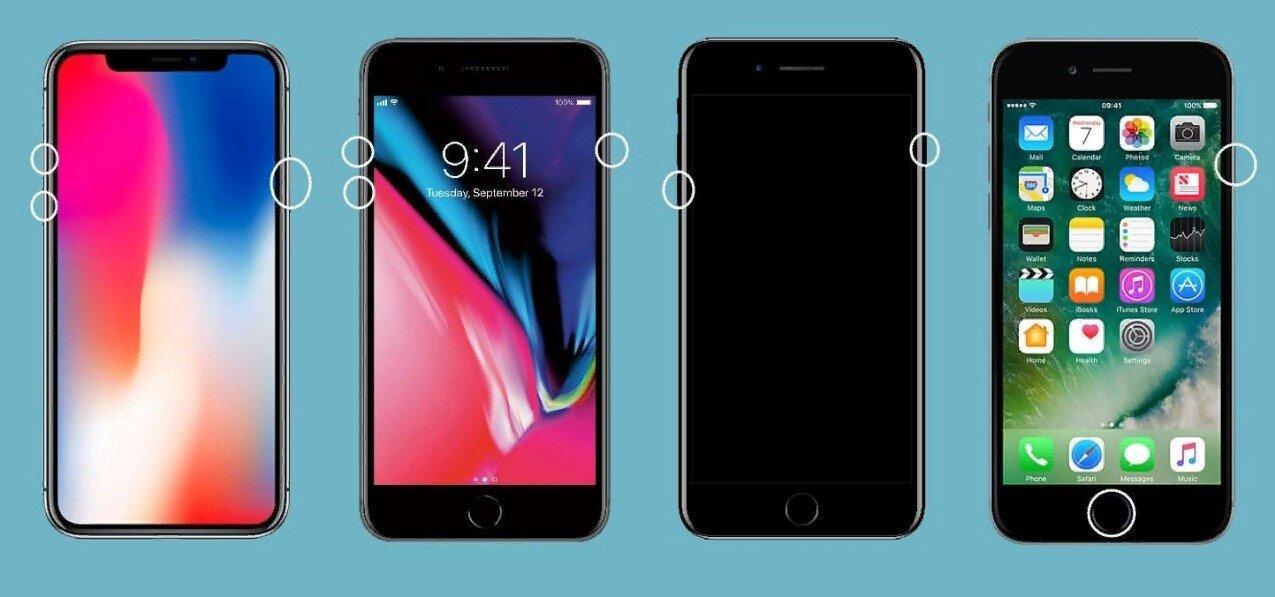
Как произвести принудительную перезагрузку смартфона в зависимости от модели
Если это не помогло, а все остальные модули и функции работают как положено, стоит установить из официального магазина приложений любой рекомендованный пользователями антивирус и просканировать айфон на наличие вредоносного ПО.
Обратите внимание! Для первичной установки причины, почему не работает слуховой динамик на iPhone 6s или других моделях, поможет гарнитура или колонка. Если при разговоре звука все равно нет, значит проблема уже не с динамиками, а со звуковой картой (встроена в общую материнку).
Не работает динамик на айфоне SE
Известно, что некоторыми неисправностями «болеют» только некоторые модели айфонов. В случае с SE рекомендуется отключить модуль блютуза и проверить, появится звук или нет. Это частая проблема именного этого смартфона, в частности, при обновлении до iOS 12.3.
Не работает динамик на айфоне 5 и 5s
Что касается пятерок, они по праву считаются вечными. В 2020 г. им исполняется уже 8 лет, и они до сих пор в активном ходу. За все время каких-то особо частых ситуаций, связанных с ПО на этих моделях, выявлено не было, да и за счет времени заводской брак исключается сразу.
Динамики тут разделены, поэтому если звук отсутствует с обоих модулей, стоит проверить свежие обновления (до последней iOS их уже не обновить) и просканировать гаджет антивирусом.
Если владелец менял чехол и после этого пропал звук, стоит попробовать воспроизвести звук без него. Многие китайские аксессуары мешают полноценному функционированию смартфона. В остальных случаях стоит искать аппаратную неисправность.

Айфоны 5, 5S, 6 и 6 Plus больше не поддерживаются, поэтому сбои ПО имеют место быть
Обратите внимание! Для этих моделей характерна чрезмерная чувствительность к переменам температур. Переходя из холода в тепло, в дефлекторах периодически наблюдается конденсат (при переохлаждении айфон показывает соответствующее сообщение).
Не работает верхний динамик на iPhone 6
Выше уже упоминалось, что отверстия под динамики защищены только мелкой сеткой. Так было до айфонов 7 поколения. В новых моделях производитель начал устанавливать по периметру небольшую резиновую прокладку, которая немного препятствует попаданию влаги.
На пятерках и старше проблемы встречаются редко, а вот ситуации, когда не работает верхний динамик на iPhone 6, сплошь и рядом. В основном это связано с конструктивными нюансами. Шестерка более тонкая, и звуковой модуль находится крайне близко к поверхности дисплея, поэтому окисление контактов тут частая ситуация.
Не работает динамик на айфоне 8, X, XS, XR
Для свежих моделей температурный фактор более актуальный за счет увеличения мощностей и функционала аппаратной начинки. Поплавленные контакты или звуковая карта — распространенная ситуация, особенно для iPhone X. Не говоря уже о том, что в сравнении с пятерками эти гаджеты более хрупкие и падения переносят в разы тяжелее.
Обратите внимание! В контексте высоких температур из-за высокой нагрузки на процессор и оперативную память, например, при запуске множества приложений или требовательной игры, звук может пропадать из-за отсутствия достаточного количества питания звуковой карты. В таком случае это говорит о заводском браке.
В динамик айфона попала вода
Чаще всего нет звука потому, что в динамик айфона попала вода — гаджет просто положили на мокрый стол, намочили во время дождя, снега, уронили в лужу, ванну, туалет. Понять, что причина именно в этом, может как сам пользователь, если такой случай имел место быть, либо мастер, который заметит это по характерному окислению контактов.
Что делать, если в динамик айфона попала вода
Первое, что нужно делать, если айфон намок — перестать им пользоваться и сразу выключить. Чем быстрее это сделать, тем больше вероятность, что неприятности обойдут стороной.
А дальше в игру вступают давно проверенные народные методы, как просушить айфон от воды:
- положить смартфон в банку с рисом;
- оставить его на подоконнике на солнце;
- завернуть в сухое полотенце;
- подсушить феном;
- положить на дверцу открытой включенной духовки.

Реанимация «утопленника» должна проходить в выключенном состоянии
В вариантах с прогревом телефона не стоит переусердствовать, а лучше и вовсе этим не заниматься и отнести его к мастеру, ведь точно узнать, полностью высох смартфон, или там еще осталась вода, самостоятельно не получится, а преждевременное включение нивелирует все потраченные усилия.
Обратите внимание! В App Store можно найти специальные приложения, которые выдают звуки на максимально высоких частотах, которые выталкивают влагу изнутри. Но данный метод также может быть опасен для контактов модуля.
Что делать, если хрипит динамик на iPhone
Также имеет место быть ситуация, когда динамик работает, но звук искажается, проще говоря, хрипит. Естественно, адекватная эксплуатация такого гаджета невозможна. Причины могут быть следующие:
- на нормальную работу динамика влияют другие модули (Wi-Fi, блютуз, сим-карта и пр.);
- звуковой модуль засорен;
- неполадки в ПО или неправильные настройки.
Как и выше, при хрипе динамика у разных моделей айфона диагностируются свои возможные причины. Какие именно, рассказано ниже.
Хрипит динамик iPhone 7
7 поколение на момент выпуска оказалось очень чувствительным к различным сигналам беспроводных сетей. Хрип динамиков может быть как раз одним из таких проявлений. Чтобы точно идентифицировать данную проблему, стоит в соответствующих настройках поэкспериментировать с подключением того или иного стандарта (2G, 3G, 4G, LTE):
- Открыть меню настроек.
- Перейти в раздел «Сотовая связь».
- Следом кликнуть на «Параметры данных».
- Перейти в «Голос и данные».
В случае выявления подобного дефекта следует сменить карту сотового оператора.
Хрипит динамик iPhone XR
Понять, что хрипит динамик в iPhone XR из-за наличия мусора, можно следующим образом:
- Перейти в меню настроек.
- Зайти в «Основные».
- Перейти к пункту «Универсальный доступ».
- Интересующий переключатель находится напротив «Слуховой аппарат», кликнуть по нему.
Если появились какие-либо положительные изменения, скорее всего, модуль засорен. Чистка снаружи ситуацию сильно не поправит, чистить нужно изнутри.

Самостоятельно чистить разъемы iPhone посторонними предметами не рекомендуется
Важно! XR оказался так же чувствителен к работе Wi-Fi модуля. Попробовать воспроизвести звук без него тоже будет одним из пунктов диагностики.
Хрипит динамик на iPhone XS
Аналогичная проблема с беспроводными модулями коснулась XS. Сделать нужно следующие:
- Зайти в меню настроек.
- Перейти в раздел «Сотовая связь».
- Следом тапнуть на «Параметры данных».
- Выбрать «Голос и данные»
Далее нужно поочередно попереключать стандарты связи. Если не наблюдаются улучшения, отнести в сервис.
Динамики на айфоне выходят из строя из-за механических повреждений, попадания влаги, мусора или заводских дефектов. К последним относят чувствительность к модулям беспроводной связи и чрезмерный нагрев батареи. В каждом случае лучше не производить никаких действий самостоятельно, а обратиться в сервисный центр.
Нет звука на Iphone: Не слышно собеседника. Работа только на громкой связи
Домашняя мастерская по ремонту iPhone снова открыта. Сегодня мы с вами разбираемся с отсутствием звука при входящем звонке. И дело не всегда в китайских айфоновских динамиках. И даже не в перегнутом напрочь шлейфе. Проблем может быть несколько.

Симптомы:
Вы плохо слышите собеседника, хотя он вас прекрасно слышит
Вы вообще его не слышите , но у него так же прекрасная слышимость
Собеседник слышит вас только на громкой связи
В последнее время имелись посторонние шумы и помехи при разговоре
Содержание:
Ingredients
Directions
Вы плохо слышите собеседника, хотя он вас прекрасно слышит
Вы вообще его не слышите , но у него так же прекрасная слышимость
Собеседник слышит вас только на громкой связи
В последнее время имелись посторонние шумы и помехи при разговоре
Обратите внимание: В данной статье рассматривается решение проблемы на примере iPhone 5S .
Глюк с гарнитурой
При работе только на громкой связи бывает такое, что телефон зависает в положении «подключенной» гарнитуры. Такую ситуацию очень легко представить при наличии огромного количества мусора или влаги в разъеме наушников. Попробуйте хорошо продуть контакты — возможно, это поможет (телефон должен издать звук отключенной гарнитуры).

Кстати, в гнезде зарядки так же расположены контакты, которые передают звук — так что совет актуален и для данного разъема тоже.
Грязь на сетке
Неисправен верхний шлейф
Верхний шлейф у iPhone (в моделях 5S/5SE) отвечает за переднюю (основную, не фронтальную) камеру, датчик света и слуховой динамик. Это означает, что если вы не слышите собеседника при разговоре или слышите с большими помехами, есть вероятность проблем с верхним шлейфом (дисплей не гаснет при разговоре — из этой же песня). Замена есть ниже по тексту.

Важно: Если телефон уже подвергался ремонту, то стоит обратить внимание на прокладку шлейфа — на месте ли она? Недобросовестные сервисмены не ставят её на место — без неё iPhone начинает фонить
Неисправен разговорный (слуховой) динамик
[adace-ad >Сам динамик, если телефон не кидали и не топили, довольно редко выходит из строя. Обычно он умирает медленно — начинаются посторонние шумы или работает слишком тихо (это может быть и аудиокодек — о нём чуть ниже). Разговорный динамик выглядит так:

Он расположен на дисплейном модуле, рядом с датчиком приближения и фронтальной камерой — его замена должна производиться крайне аккуратно, чтобы не повредить детали . Как мы уже писали выше, динамик элемент простой, поэтому относительно надежный элемент в iPhone. Но и с ним бывают проблемы — брак, попадание, воды, механическое повреждение.
На последнем остановимся поподробнее: внутри динамика находятся постоянный магнит, индуктивная катушка, на которую намотана тонкая медная проволока, и к ней прикреплен диффузор, на катушку подается ток и она либо притягивается либо отталкивается от магнита, при этом диффузор толкает воздух и тем самым создает звуковые волны — так мы слышим звук из динамика

При ударе бывает, что эта проволока обрывается, ток перестает проходить и динамик перестает работать. А при попадании влаги аудио катушка может окислиться, контакты сгнить и ток так же попросту не будет доходить до катушки. Дело в том, что диффузор изготавливается из тонкого гибкого материала, чаще всего из прессованной бумаги, но бывают диффузоры из пластика и металлизированной бумаги, поэтому это весьма хрупкий элемент — его легко повредить
Замена шлейфа и динамика
Покупка
Для того, чтобы разобрать телефон необходим специальный инструмент, немного сноровки и, собственно, сами запасные части — шлейф и динамик . Мы решили заказать их в популярном интернет-магазине Mobiround.ru. Доставка сработала быстро, а в посылке нас ждал небольшой и приятный сюрприз:

Детали упакованы хорошо и плотно:

Всё удовольствие обошлось в 339 рублей (+доставка).

Стоит отметить, что в специализированных магазинах нашего города только один шлейф стоил
Разбор телефона
Наши фотки плохого качества и не очень информативны. Две отличнейшие инструкции по разбору с детальными картинками можно посмотреть здесь и здесь
Для начала откручиваем два винта Pentalobe диаметром 3,9 мм («звездочки») возле разъема зарядки:

Далее отсоединяем корпус от дисплея. Для этого лучше использовать присоску. Обратите внимание, что отсоединять экран нужно в нижней части корпуса : в верхнем находится шлейф для динамика и камеры и его очень легко порвать. В свою очередь, действуйте предельно аккуратно и в нижней части — чтобы не оборвать шлейф TOUCH ID (необходимо удалить фиксатор этого шлейфа и аккуратно отсоединить:

Открываем телефон. Видим наш динамик и шлейф — они находятся на дисплейном модуле. Не загибайте дисплейный модуль более чем на 90 градусов :

Перед началом освобождения шлейфа и динамика необходимо отключить батарею от системной платы. Её в принципе нужно отключать при любых видах ремонтных работ — стоит запомнить. Для этого мы открутим защитную пластину (два 1,6-мм винта Phillips) и отсоединим шлейф:

Далее отсоединяем пластину, которая удерживает верхний шлейф, и отсоединяем от корпуса Шлейф фронтальной камеры с датчиком приближения, шлейф LCD экрана и шлейф тач-скрина. Всего 4 винта:
- красный винт Phillips 1,7 мм
- рыжий винт Phillips 1,2 мм
- желтый винт Phillips 1,3 мм
- зеленый винт Phillips 1,7 мм
Обязательно запомните какой куда был вкручен. Если при обратной сборке вы перепутаете посадочные места — можете повредить плату

Затем нужно снять защитную пластину с верхнего слухового динамика (два винта Phillips 4.1мм и 2.2мм ):

В конце аккуратно демонтируем динамик. Он не имеет каких либо коннекторов, и работает от простого прижатия к панели с помощью пластины:

… и все остальные компоненты, которые находятся на этом же шлейфе:

На этом демонтаж динамика и шлейфа закончен:

Неисправен аудиокодек или усилитель
За звук при разговоре в iPhone отвечает микросхема под названием аудиокодек (U21). Если будете покупать, то в магазинах он обозначается как «большой». Стоит не больше 100 рублей — гораздо дороже обойдется замена
 Усилитель, он же контроллер звука (U22) формирует сигнальные линии до динамиков. Его необходимо проверять на предмет питания и короткого замыкания:
Усилитель, он же контроллер звука (U22) формирует сигнальные линии до динамиков. Его необходимо проверять на предмет питания и короткого замыкания:

Очень часто при локальном ремонте их цепляют, отрывают, повреждают или перегревают. В таком случае необходима его замена или реболл (как еще говорят профессионалы — «перекатка») чипа. Включает в себя демонтаж старых, имеющихся шаров припоя с чипа и самой платы, на которой чип должен быть припаян, затем зачистка контактов (пятаков) и нанесение новых шаров.
Неисправен контакт между модемом и аудиокодеком
Довольно редкая проблема, но тоже имеющая отношение к нашему сценарию. Диагностируют её обычно нажатием (хорошенько прижать) верхнего правого угла, там где расположен модем — звук с него начинает доходить до аудиокодека. За этот сигнал отвечает шина BB_I2S_RXD (i2s1) . Необходимо проверить и при необходимости восстановить дорожки bb_i2s_clk , bb_i2s_rxd , bb_i2s_txd , bb_i2s_ws (цепь от модема к центральному процессору)

Повреждение конденсатора и/или фильтра
Обычно это бывает, опять же, из-за низкокачественного ремонта — сами вы вряд ли сможете сломать конденсатор (FL49) или «снести» фильтр (C215). Сделать это просто — при обычном отсоединении коаксиальных проводов внутри телефона повредить их очень легко (они находятся рядом)

Вот фильтр FL49 на другой схеме (из видео ниже)

На самом телефоне это выглядит так. По фотографии видно, что компонентов на плате не хватает:

Для того, чтобы звук снова появился необходимо восстановить данные элементы — залудить припоем эти места и установить эти компоненты с другой платы.
А что, если меня не слышат?
Если собеседник вас тоже не слышит, то впору проверять микрофон на шлейфе системного разъема — он отвечает за разговор и запись диктофона. Собственно, с помощью диктофона (которое приложение) можно и проверить, точно ли проблема кроется в нём?
Запустите диктофон и попробуйте постучать рядом пальцем — на диаграмме должны быть какие-либо изменения. Если они есть — порядок — собеседник вас должен слышать:
А вот если не реагирует:
Не работает динамик на iPhone: каковы причины и что делать
Иногда динамик на iPhone перестаёт работать: невозможно услышать музыку, собеседника в мессенджере или озвучку видео. Этому есть несколько причин, и мы сейчас о них поговорим, а также разберемся, как устранить неисправность.
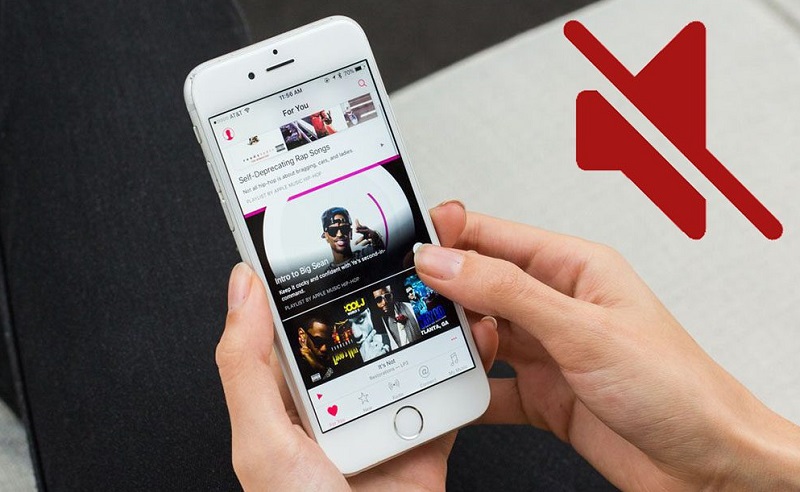
Какие признаки указывают на то, что плохо работает динамик iPhone
Понять, что не работает именно динамик на iPhone, очень легко:
- нет звука в видео;
- бесшумно проигрывается музыка или голосовые сообщения;
- уведомления и вызовы не сопровождаются характерной мелодией.
Кроме того, звук может отсутствовать не полностью, а то исчезать, то появляться, претерпевать различные искажения, скрываться за шумами и т. п.
Почему не работает динамик на iPhone
- Включен беззвучный режим. Проверьте, не перевели ли вы устройство в режим работы «Не беспокоить» (кнопка сбоку, на корпусе). Если вы не слышите только мелодию вызова, то, скорее всего, дело именно в этом. Также проверьте, не убрали ли вы звук с помощью клавиш громкости – тогда вы вообще не услышите ничего, в том числе при разговоре.
![]()
- Некорректные настройки. Попробуйте зайти в «Настройки» — «Основные» — «Универсальный доступ» — «Аудиовизуальный материал». Обратите внимание на пункт «Моно-аудио», особенно если не работает левый динамик на модели iPhone 7. Активируйте эту функцию с помощью ползунка, и вы сразу заметите, что звук есть теперь не только в верхнем динамике, но и в нижнем.
![]()
![]()
![]()
- Подключены аудиоустройства. Когда внезапно перестал работать динамик, стоит проверить, не подключены ли к нему какие-либо устройства для воспроизведения аудио: колонки, наушники, мультимедийная система, магнитола и т. п. В век беспроводных гаджетов об этом очень легко забыть, а ведь два динамика одновременно функционировать не будут. Попробуйте отключить Bluetooth и Wi-Fi, чтобы точно прервать соединение с посторонним девайсом.
![]()
- Системный сбой. Очень часто мелкий сор и пыль забиваются в разъёмы для наушников и «запутывают» таким образом систему, которая интерпретирует посторонние предметы как устройство. Такое часто случается на iPhone 6, iPhone 11, iPhone XR, где достаточно крупные отверстия под девайсы и не очень тонко работает система распознавания. Возьмите что-нибудь острое, но не металлическое, например, шпажку для канапе, и почистите выемки (только без каких-либо моющих средств). Если вы частый гость на сомнительных сайтах и что-то оттуда скачиваете, то загруженный по неосторожности вирус может «съесть» файлы аудиобиблиотек, необходимых для чтения звуковых расширений. Сбросьте устройство до стандартных настроек.
![]()
- Поломка динамика. Если появились всякие шумы, динамик стал тихо работать, плохо слышно собеседника, то могла выйти из строя сама мембрана. Этому способствует энергичная встряска телефона, попадание на него воды, сока, чая или кофе, а также удары о любую поверхность (иногда даже мягкую). В таком случае придётся обращаться к специалисту, чтобы он разобрал гаджет и посмотрел, что произошло.
![]()
- Поломка шлейфа звуковой платы. Этот шлейф соединяет плату с динамиком, он очень чувствителен ко всякого рода воздействиям и является одной из самых уязвимых составляющих iPhone. Его также меняют в мастерской.
Если у вас ещё активна гарантия, вы также можете написать в службу поддержки Apple и спросить, почему не работает звук. Возможно, по описанию проблемы, они поймут, в чём дело, и посоветуют, как всё исправить.
Как проверить динамик на iPhone
После того, как вы попробовали справиться с неполадкой, давайте узнаем, насколько это помогло:
- Пройдите по пути: «Настройки» — «Звук» — «Звонки и уведомления».
![]()
- Сместите маркер в сторону большей громкости.
![]()
- Оцените, насколько хорошо слышно мелодии.
Также в App Store есть специальные приложения для диагностики работоспособности iPhone и их производительности: подвергните свое устройство испытанию и узнайте, всё ли в порядке.
Если ничего не получилось
В таком случае вы имеете дело либо с материальной поломкой, либо с заводским браком, либо с ошибкой на этапе программирования (некачественная прошивка). Соберите все документы на телефон, все устройства, что прилагались в комплекте, упаковки к ним, гарантийный талон и чек на покупку. Сходите в салон, где вам продали iPhone и объясните ситуацию. Если выход из строя динамика обусловлен какой-то технической неполадкой, вам должны будут либо починить, либо заменить его.
Сталкивались ли вы когда-нибудь с похожей проблемой? Каким способом вам удалось вернуть звук на iPhone? Поделитесь своим опытом в комментариях.

 retro34.ru
retro34.ru